
- Auteur John Day [email protected].
- Public 2024-01-30 11:19.
- Laatst gewijzigd 2025-01-23 15:02.
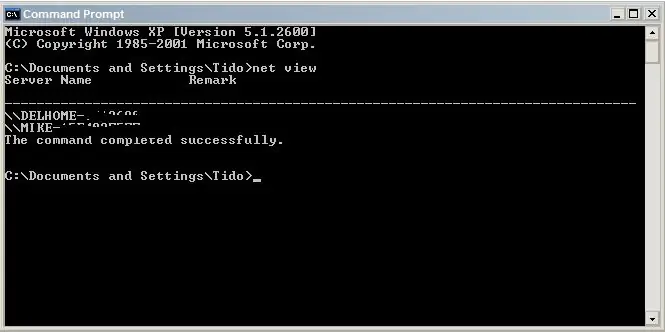
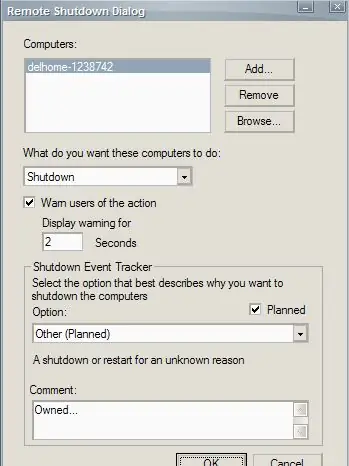
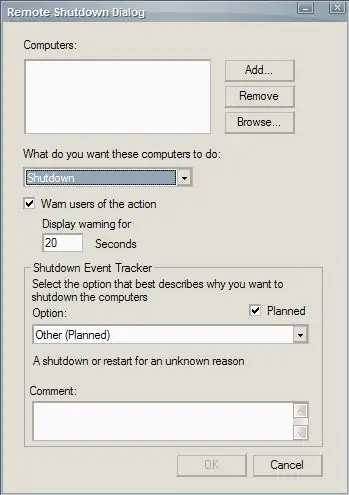
Dit is instructable en laat je zien hoe je een computer (vanaf je eigen) op afstand kunt afsluiten. het is niet nodig om stiekem een bestand op hun computer te sturen of contact met hen op te nemen. Dit vereist weinig of geen DOS-vaardigheden, hoewel het zal helpen als je 1337 bent
Stap 1: Vind hun computernaam
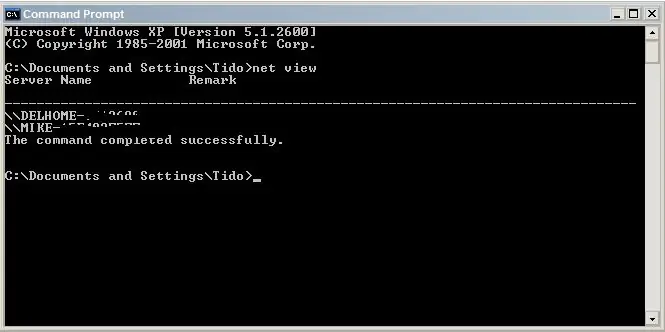
typ eerst "netview"
daarna vind je je doelwit in de lijst (het doelwit moet trouwens op je netwerk staan) congratz je hebt je doelwit gevonden. het is trouwens ook makkelijker als je even op hun computer kunt kijken. als u op start kunt klikken, klikt u met de rechtermuisknop op mijn computer, klikt u op eigenschappen en gaat u naar computernaam. maar dat is alleen als er veel computers zijn, zoals in een kantoor of een school.
Stap 2: Afsluiten -i
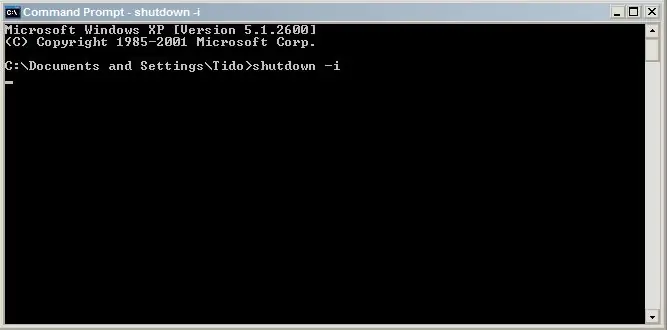
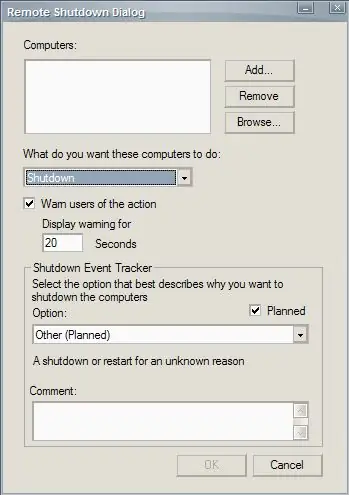
ga naar uitvoeren en typ cmd. dit zal de opdrachtprompt of DOS oproepen. typ shutdown -i en er zou een dialoogvenster moeten verschijnen
Stap 3: Typ
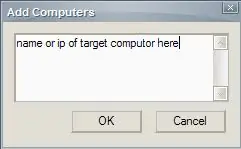
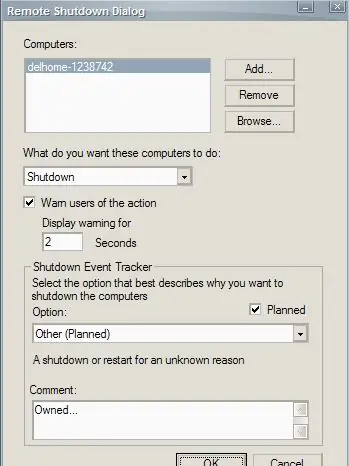
typ de computernaam. verander dan de waarschuwingstijd in 2 seconden en typ een bericht als je wilt.
Stap 4: Klaar
Klik op ok en je bent klaar. het meest aangename is wanneer je het doet in een computerlab op kantoor of op school en je hoort "What the F***" ahhhhhh herinneringen
Aanbevolen:
Game-saves kopiëren naar een MU van Microsoft of een derde partij op een eenvoudige manier: 9 stappen

Game Saves kopiëren naar een Microsoft of 3rd Party MU op de GEMAKKELIJKE MANIER .: Originele tutorial HIER Er zijn tal van Softmod-tutorials die er zijn en ze zijn allemaal goed, maar het is lastig om de opslagbestanden op de Xbox HDD te krijgen, ik heb een leven gemaakt cd die het eenvoudig maakt om dat te doen. Dit is geen complete softmod-tutorial, dit
Een computer op afstand afsluiten of opnieuw opstarten met een ESP8266-apparaat - Ajarnpa

Op afstand een computer afsluiten of opnieuw opstarten met ESP8266-apparaat: Voor alle duidelijkheid: we sluiten UW computer af, niet de computer van iemand anders. Het verhaal gaat als volgt: een vriend van mij op Facebook stuurde me een bericht en zei dat hij een dozijn computers heeft waarop een een hoop wiskunde, maar elke ochtend om 3 uur sluiten ze op. S
Uw computer afsluiten met een cool bureaubladpictogram (Windows Vista): 4 stappen

Hoe u uw computer afsluit met een cool bureaubladpictogram (Windows Vista): In deze Instructable laat ik u zien hoe u uw Windows Vista-computer afsluit met een cool bureaubladpictogram
Een echte manier om elk internetfilter door te geven: 3 stappen
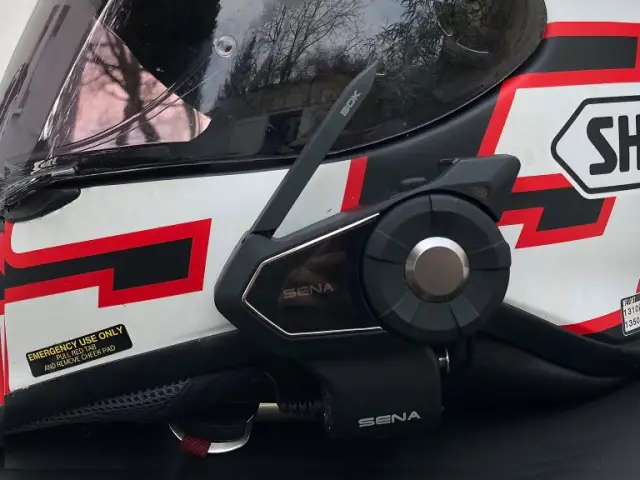
Een echte manier om elk internetfilter te passeren: JE HEBT EEN FLASH-SCHIJF NODIG dit is mijn eerste instructable, dus wees niet hard voor mij. Hiermee kun je elk internetfilter omzeilen, aangezien de titel zegt dat ik dit op mijn middelbare school gebruik. Werkt voor school, of werk, zo ongeveer alles. Na veel proberen vond ik t
Uw computer volgens een schema afsluiten, opnieuw opstarten of in slaapstand zetten: 6 stappen

Uw computer volgens een schema afsluiten, opnieuw opstarten of in de slaapstand zetten: in deze instructie laat ik u zien hoe u uw computer volgens een schema kunt afsluiten, opnieuw opstarten of in de slaapstand kunt zetten. Zie de kennisgeving aan het einde als u een ouder besturingssysteem gebruikt dan Windows XP
